Можно ли заставить WordPad сохранить настройки, создав собственный шаблон с нужным шрифтом, отступом и т.п.? Текстовый редактор WordPad в Windows поставляется в простейшем виде и мало претерпевает изменений от версии к версии. Однако для составления простейших заметок его более чем достаточно. Сюда теперь влезают и рисунки, сохраняются интерактивные ссылки, и много чего ещё есть полезного. Однако каждый, кто постоянно пользуется WordPad-ом, мог заметить неприятную особенность: он не даёт нам изменять шаблон документа. То есть, конечно, даёт – во время работы мы вольны менять шрифты, отступ, междустрочное расстояние в пределах настроек в шапке документа. И по открытию того же документа для продолжения редактирования изменения, конечно же, остаются в силе. Но, создавая новый документ RTF, пользователь вновь и вновь натыкается на его стандартные настройки в виде:
- шрифта Calibri
- 11 кегля
- с междустрочным 1,15
- 10 pt после каждого из параграфов.
Казалось бы, дело привычки. Отпечатал, сохранился в конце работы как тебе нужно. Но не в нашем случае; лично мне это надоедало, и к “за уши притянутым” настройкам я приучаться долго не хотел. Раз вы тоже здесь, давайте попробуем заставить WordPad сохранить настройки шрифта и прочие, создав собственный образец документа. Я работаю в Windows 10, прокатит, уверен, и в предыдущих версиях. В Windows 10 такие изменения продержаться, скорее всего, до крупного полугодичного обновления. После чего процедуру можно будет повторить. ОДНАКО. Не факт, что сам принцип базирования настроек в следующих релизах и тем более версиях Windows сохранится. Ориентируйтесь на папку ShellNew в реестре: если есть – можете продолжать работу. Её отсутствие – не более, чем баг в системе. Советую просто дождаться очередного обновления для вашей верии Windows 10/11. Так, на свежеустановленной Windows 11 папка и раздел в реестре отсутствовали. Но в какой-то момент созданный и сохранённый шаблон “вдруг” себя проявил.
Перед началом работы я потребую от вас пару условий. Они обязательны, их пропускать нельзя. Сначала заставим Windows показывать расширения файлов. Это необходимо для корректного распознавания будущего шаблона из реестра. В поле поиска Пуск или через Выполнить (WIN + R) вызываем апплет Параметры Проводника
rundll32.exe shell32.dll,Options_RunDLL 0
и во вкладке Вид ставим галочку у чек-бокса Показывать скрытые файлы, папки и диски.

Затем проверьте соответствие закреплённых форматов за определёнными приложениями. Так, на всякий пожарный. Нас интересует именно формат .rtf. Для этого отправимся в
Приложения по умолчанию -> Выбор стандартных приложений для типов файлов
и убедимся, что расширению .rtf соответствует программа WordPad (если у вас установлен пакет Office, вас это особенно касается):
Как заставить WordPad сохранять настройки?
- Для этого сначала создайте новый документ RTF обычным способом. Однако внутри вам нужно напечатать один-единственный символ: пробел. Да, длинной клавишей с клавиатуры. В документе это будет выглядеть как небольшой слева отступ.
- Выделяем содержимое документа сочетанием клавиш Ctrl + A. А теперь выставляем параметры так, какими вы хотите заставить WordPad сохранить настройки и какими желаете видеть все вновь создаваемые им документы. К примеру, мне по душе:
- шрифт MS Reference Sans
- кегль – 12 (смотрится больше, чем у Calibri)
- межстрочный интервал – 1,5
В общем, кому что нравится. Сохраняем документ как RTF через меню Файл и называем, скажем, Образец:
- Отправляемся в папку
C:\Windows\
и создадим там новую папку ShellNew. Если она уже там, вам повезло. Переносим созданный файл Образец в эту папку:
- Нам осталось лишь зарегистрировать наш образец в реестре. Запускаем редактор командой
regedit.exe
из строки Выполнить (WIN + R), поля поиска Пуск или консоли cmd. Отправляемся по пути:
HKEY_CLASSES_ROOT\.rtf\ShellNew
- Создаём в разделе ShellNew Строковый параметр с именем FileName и значением, указывающим на имя шаблона. Перед этим я, конечно, Экспортирую копию раздела на всякий случай из меню редактора. У меня, как вы помните, будущий шаблон несёт имя Образец. Укажем к нему расширение. В общем, вот так:
Редактор реестра можете закрыть. Изменения вступят в силу немедленно. Теперь всякий раз, создавая Новый документ в формате RTF программой WordPad, вы будете заполнять его содержимое в комфортной обстановке. В собственной и привычной среде. Ну, вы поняли. Да, ещё: шаблон будет сам доступен для изменения, где редактирование и изменения нужно будет проводить выделяя содержимое и сохраняя CTRL+S.
Успехов всем.

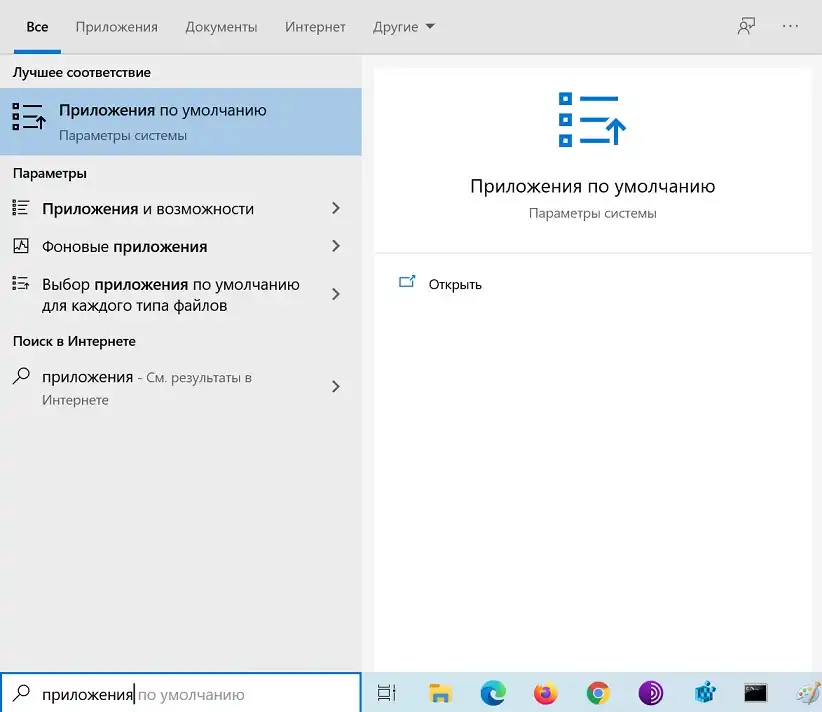



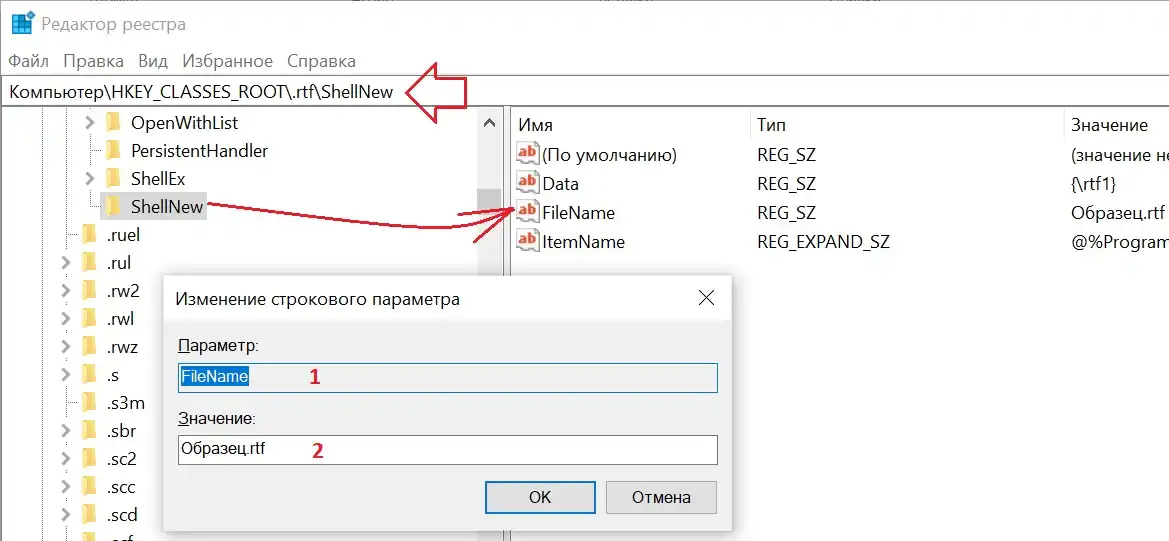
Спасибо!… Мне понравилось…
Пожалуйста.
Привет, сделал как здесь, шрифт ,и его размер сохраняются а вот настраивал Формат А3 альбомный ,он не сохранился так же открывается в А4 книжный. Может подскажешь как сделать что бы открывался с Форматом А3 альбомный?
Трудно ответить сразу, но давненько в универе мы делали ход конём: в Свойствах принтера (который через WIN+R -> control printers) выставляли ориентацию А3 и Книжная, и все документы при этом автоматически, в новом сеансе открывались в указанном формате. Понимаю, речь не об этом немного, но мало ли…